Все пользователи операционной системы Android в той или иной степени привязаны к сервисам Google. И там содержится масса информации о вашей активности в сети. В целях безопасности или же просто для того, чтобы не забивать кэш-память устройств лишними данными, было бы неплохо знать то, как удалить информацию из подконтрольных Google приложений и сервисов. И сегодня мы с вами будем разбираться в том, как же это делать.
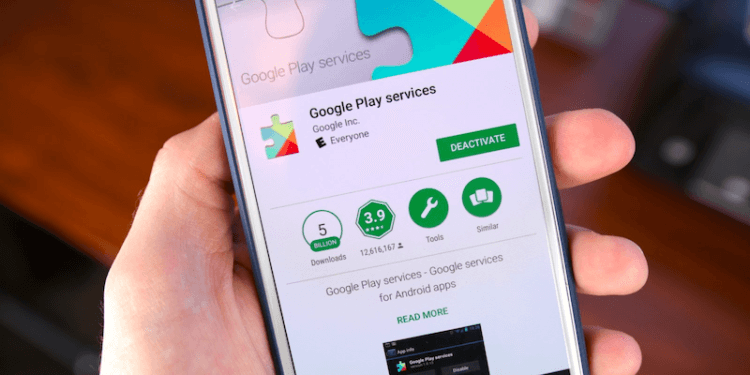
Как очистить данные, хранящиеся в службах Google Play
Если вы беспокоитесь о конфиденциальности, то в первую очередь стоит разобраться в том, как удалить данные о вашей активности. Это весьма просто. Откройте «Настройки» и перейдите в настройки диспетчера приложений в разделе «Дополнительно». Тут вы найдете пункт «сервисы Google Play». Он то нам и нужен.
Далее вам нужно лишь нажать кнопку «Очистить кэш» и на этом «базовое» очищение будет закончено.
Как очистить кэш в Плей маркете? Как удалить кеш в Гугл play?
Как очистить данные, хранящиеся в Google Chrome
На вашем устройстве Android с новой версией Chrome просмотр истории поиска браузера прост. Откройте браузер Chrome, нажмите кнопку меню (три вертикальные точки в правом верхнем углу) и выберите пункт «История просмотров». Вы увидите список всех посещенных вами сайтов. Чтобы удалить отдельные веб-сайты, просто нажмите крестик справа от каждой записи. Чтобы удалить все записи, нажмите кнопку «Очистить данные истории просмотров».
Как очистить историю поиска в Google Maps для Android
Google Maps — отличное приложение для навигации, но если вы не хотите, чтобы оно отслеживало каждый ваш шаг, то вам стоит немного покопаться в настройках. Откройте приложение карт, нажмите на значок меню (три горизонтальные линии). Прокрутите в самый низ до пункта «Настройки» и нажмите на него. Здесь будет пункт «История», который показывает список последних мест, которые вы искали на картах. По аналогии с историей Google Chrome вы можете либо удалить конкретные места, либо все места разом.
Как очистить данные, записанные Google Ассистентом
Голосовой помощник от Google записывает ваш голос и еще кучу другой информации во время работы. Если вам не по-нраву, что такая информация хранится где-то на серверах Google, вы можете с легкостью ее стереть. Просто проследуйте по этой ссылке и найдите внизу страницы данные, записанные ассистентом от Google. Теперь вы можете смело их удалить.
Обсудить эту и другие новости вы можете в нашем чате в Телеграм.

Теги
- Новичкам в Android
- Операционная система Android
Источник: androidinsider.ru
Как очистить кэш в плей маркете 2021
Очистка кэша в Google Play Маркете

В процессе длительного использования ОС Android и функционирующих в ее среде приложений как первая, так и вторые обрастают различными данными, в числе которых временные файлы и кэш. Время от времени необходимо выполнять их очистку. Справедливо это и для Google Play Маркета, особенно если в его работе возникают проблемы. Далее расскажем, как это сделать.
Способ 1: Сторонние приложения
Для Андроид, как и для Виндовс, разработано довольно много программных чистильщиков, позволяющих избавиться от временных файлов и кэша. Большинство из них работают в автоматическом режиме, но некоторые предоставляют и возможность выборочной очистки данных. Рассмотрим решение нашей задачи на примере одного из таковых.

-
Перейдите по представленной выше ссылке и установите приложение, а затем запустите его.
Предоставьте разрешение на доступ к фото, мультимедиа и файлам на устройстве,  после чего нажмите по расположенной на главном экране кнопке «Очистка мусора».
после чего нажмите по расположенной на главном экране кнопке «Очистка мусора». 
Дождитесь завершения процедуры и ознакомьтесь с ее результатами.  В числе обнаруженного «файлового мусора» будет «Кеш-память системы» — она отмечена галочкой. Как раз сюда входят кэшированные данные Гугл Плей Маркета.
В числе обнаруженного «файлового мусора» будет «Кеш-память системы» — она отмечена галочкой. Как раз сюда входят кэшированные данные Гугл Плей Маркета.  Нажмите «Очистить» для их удаления,
Нажмите «Очистить» для их удаления,
 после чего вы практически сразу увидите уведомление об успешном выполнении процедуры.
после чего вы практически сразу увидите уведомление об успешном выполнении процедуры. 
Рассмотренное нами приложение – далеко не единственное, позволяющее избавиться от кэша и прочих мусорных файлов на Андроид. Не менее эффективным является популярный чистильщик СиКлинер, подробный обзор которого есть у нас на сайте. Работает он по тому же алгоритму, что и Супер Уборщик.
Способ 2: Системные настройки
Использование программ от сторонних разработчиков может оказаться эффективным решением в случаях, когда требуется очистить от мусора систему в целом, а не отдельные ее компоненты, в дополнение к этому немного повысив общую производительность. Но стереть кэш непосредственно Google Play Маркета можно и не прибегая к их помощи – достаточно обратиться к настройкам Android.
- Откройте «Настройки» и выберите раздел «Приложения и уведомления» (может также называться просто «Приложения»).

- Тапните по пункту «Показать все приложения».

- Пролистайте открывшийся список установленных компонентов вниз и найдите в нем Google Play Маркет. Нажмите на это наименование.
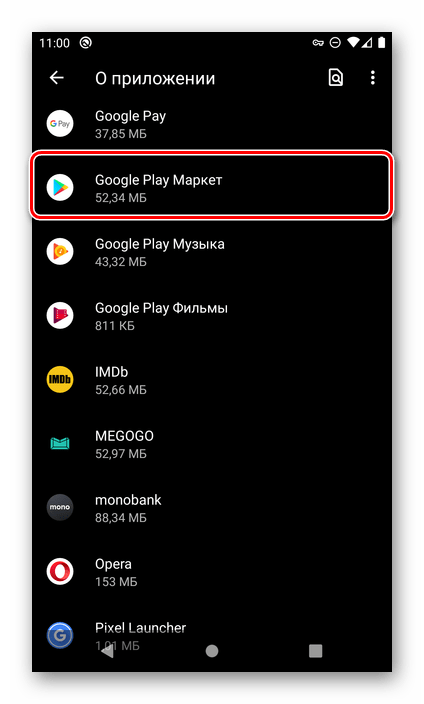
- Перейдите в «Хранилище и кеш».
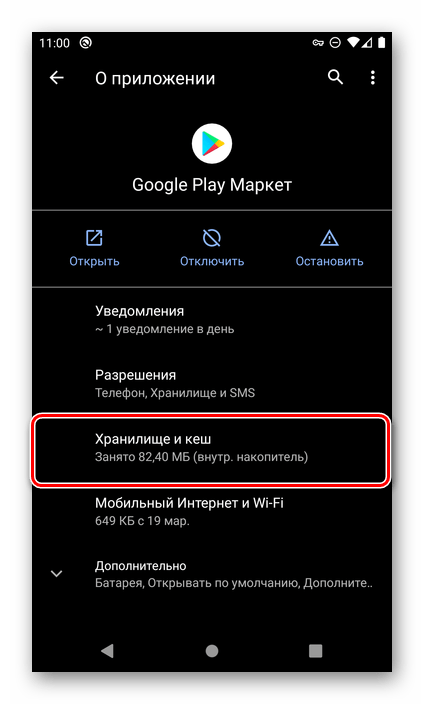
- Коснитесь кнопки «Очистить кеш»,
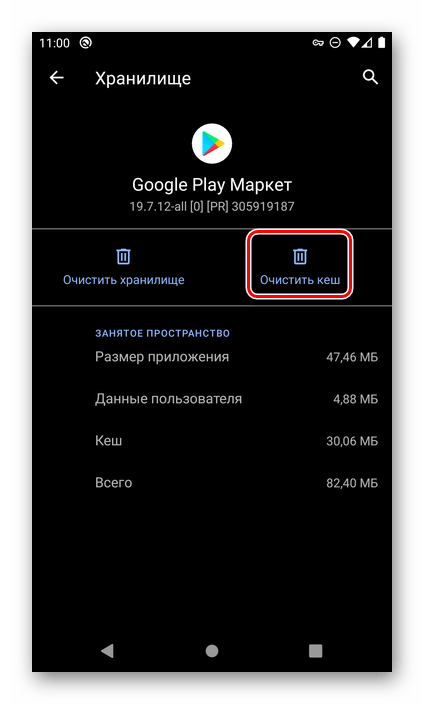 сразу же после чего он будет удален.
сразу же после чего он будет удален. 
Дополнительно можно стереть данные Магазина приложений, нажав «Очистить хранилище» и подтвердив свои намерения,

а также «Удалить обновления» (делается в меню предыдущей страницы). Но без строгой необходимости и наличия проблем в работе Плей Маркета делать это не рекомендуется.

В тех случаях, когда требуется очистить кэш конкретной программы, лучше воспользоваться «Настройками» ОС Андроид, а не инструментами от сторонних разработчиков.
Устранение возможных проблем
Как уже было сказано в начале статьи, выполнить очистку кэша Гугл Плей Маркета может потребоваться не только профилактики ради, но и тогда, когда в его работе возникают проблемы. Однако иногда столь скромной, пусть и во многих случаях эффективной меры, может оказаться недостаточно. Так, если в процессе использования Магазина Google вы сталкиваетесь с разного рода сбоями, вылетами и ошибками, не можете установить либо обновить то или иное приложение, действовать потребуется комплексно. Как именно, рассказывается в отдельной инструкции на нашем сайте.
Нет ничего сложного в том, чтобы очистить кэш Гугл Плей Маркета, и даже если этого оказалось недостаточно, вы теперь знаете, что нужно делать дальше.
Источник: lumpics.ru
Как очистить кеш Google Play на Android
Видео: Как очистить кэш в плей маркете.Как удалить данные плей маркета (Июль 2023)
Хотя Android считается отличной операционной системой, он по-прежнему не застрахован от ошибок. Его приложения имеют тенденцию становиться все глючными и иногда не отвечающими. Например, Google Play Store иногда не может ничего загрузить или даже не позволяет открыть. Существует множество различных причин и решений проблем, связанных с этим и другими сбоями приложений Android, поэтому оставайтесь с нами и посмотрите, поможет ли вам что-либо из следующего.
Очистить кэш приложения и данные

Это первое действие, если вы уже убедились, что подключены к Интернету и что связь достаточно прочная. Как и с любым другим приложением для Android, вы можете очистить кэш приложения Play Store и, при необходимости, данные приложения. Имейте в виду, что выполнение последнего заставляет вас войти в систему и снова настроить приложение. Вот что вам нужно сделать:
- Перейти к настройкам.
- Перейдите в меню «Приложения» (или аналогичные).
- Найдите Google Play Store в списке приложений.
- Выберите «Хранение».
- Выберите «Очистить кеш» или «Очистить данные».
- Снова запустите Play Store и посмотрите, поможет ли это.
Проверьте хранение и SD-карту
Не забывайте, что нехватка места для хранения может помешать правильной работе телефона. То же самое касается загрузки или установки приложений в Play Store.
Кроме того, может быть проблема с SD-картой относительно ее настройки. Попробуйте удалить его и вставить снова, чтобы убедиться, что вы вставили его правильно.
Выключить или перезагрузить телефон
Следующим наиболее безопасным шагом будет перезагрузка телефона:
- Чтобы открыть меню выключения, нажмите и удерживайте кнопку питания.
- Выберите «Выключить» или «Перезагрузить». Эти параметры могут иметь разные метки на вашем смартфоне.
- Если вы выключили телефон, нажмите и удерживайте кнопку питания, чтобы снова включить его.
Проверьте наличие обновлений ОС
Если вы не обновляли свою операционную систему какое-то время, возможно, сейчас самое время сделать это. Магазин Google Play обычно поставляется с предустановленной операционной системой, поэтому обновление может помочь.
- Найдите меню настроек.
- Перейти к «Система».
- Нажмите на «Дополнительно».
- Выберите «Обновление системы» и посмотрите, доступно ли обновление.
Удалить обновления
Еще один способ решить проблемы, связанные с приложением, — удалить все его обновления. Вы сможете переустановить их позже:

- Для этого метода вам необходимо подключиться к Интернету, предпочтительно Wi-Fi.
- Перейти к настройкам.
- Найдите «Приложения и уведомления» или меню с аналогичным названием. «Приложения» — это также ярлык, который часто можно увидеть.
- В списке приложений нажмите «Магазин Google Play». Если вы его не видите, попробуйте найти «Все приложения» или вкладку с аналогичным названием.
- Нажмите «Удалить обновления». Если это не доступно вам сразу, попробуйте нажать на три вертикальные точки или найти эту опцию в каком-то подобном меню.
- Нажмите «ОК», чтобы подтвердить, что вы хотите сделать это, затем попробуйте снова использовать Play Store.
Удалить аккаунт Google и добавить его обратно
Если что-то идет не так, вы всегда можете удалить свою учетную запись Google со своего устройства, а затем добавить ее снова. Однако обратите внимание, что при этом будут удалены данные, связанные с учетной записью, с вашего устройства Android.
С другой стороны, вы не потеряете данные, которые находятся в облаке Google. Кроме того, большая часть возвращается, когда вы добавляете учетную запись на свое устройство (снова). Тем не менее, вы должны сделать резервную копию любых важных данных, прежде чем выполнять следующие шаги:
- Открыть настройки.
- Перейдите в «Счета».
- Выберите учетную запись Google, которую нужно удалить.
- Нажмите на «Удалить учетную запись».
- Введите пароль вашего телефона (если у вас есть), чтобы удалить эту учетную запись.
Чтобы вернуть аккаунт:

- Снова войдите на вкладку «Аккаунты» в меню «Настройки».
- Нажмите «Добавить аккаунт» и перейдите к «Google».
- Ваше устройство предоставит вам дальнейшие инструкции. Следуйте за ними.
- Запустите магазин Play.
- Откройте меню. Это значок с тремя горизонтальными линиями в верхнем левом углу.
- В верхней части меню есть стрелка вниз, которая показывает все доступные учетные записи. Нажмите на него и найдите свой аккаунт. Попробуйте использовать Play Store сейчас.
Исправление Android
Это все основные решения, которым вы можете следовать, чтобы обновить Play Store или заставить его работать снова. Вы также можете всегда сделать сброс к заводским настройкам, но это может быть слишком много. Что хорошего в Android, так это то, что большинство этих шагов применимо ко всем приложениям, а не только к Google Play Store. Таким образом, вы можете использовать их для других приложений, но убедитесь, что вы сделали резервную копию всех ваших важных данных ранее.
Были ли у вас проблемы с Google Play Store? Что вы сделали, чтобы решить их? Дайте нам знать в комментариях ниже.
Источник: rus.sync-computers.com